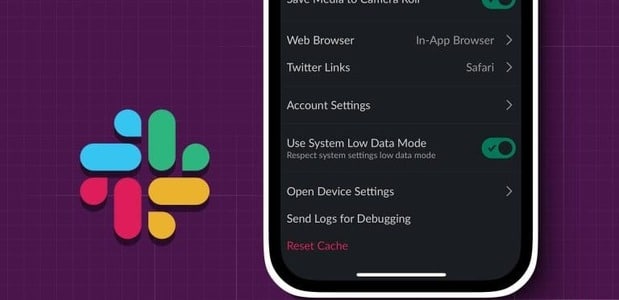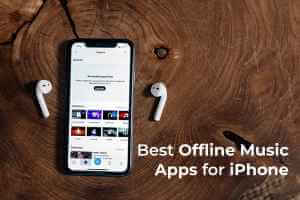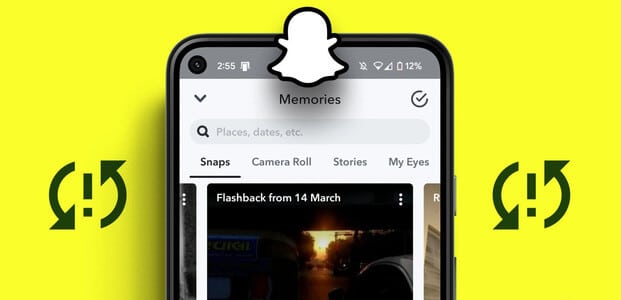Ved å legge til rammer på bildene eller videoene dine får de et ekstra utseende og hjelper dem å skille seg ut. Mens det er mange Redigeringsverktøy som PicsArt و maling 3D Det kan hjelpe deg med å legge til rammer på bildene dine, Canva blir lagt merke til som en komplett redigeringspakke. Her er måter å legge til kanter på bildene og videoene dine ved hjelp av Canva.

Canva er en populær nettdestinasjon for å lage grafikk og enklere ting som Lag logoer og vannmerker. Tjenesten tilbyr også et omfattende bibliotek med elementer, maler og et tegneverktøy, som du kan bruke til å legge til rammer til bilder og videoer. Vi vil snakke om alle tre av disse metodene og mer i dette innlegget. Så, uten videre, la oss komme til det.
1. Bruk gjenstandene
Canva tilbyr flere elementer for å legge til rammer til bilder. Det er mange klare til bruk elementer i Canvas bibliotek som kan brukes som border. Dette er hvordan.
Trinn 1: åpen Lerret i en nettleser. Klikk på ikonet skyen ved siden av søkefeltet for å laste opp bildet eller videoen.
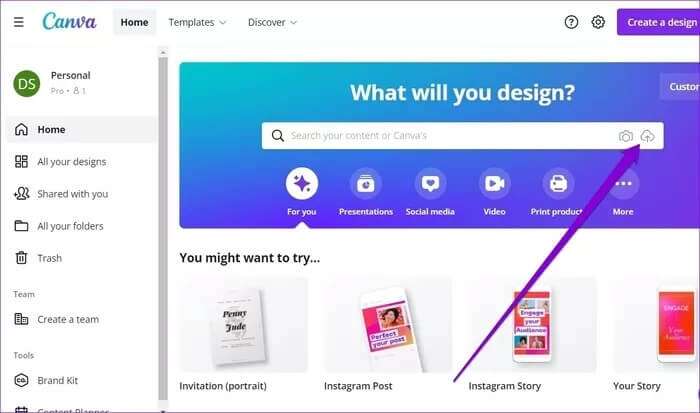
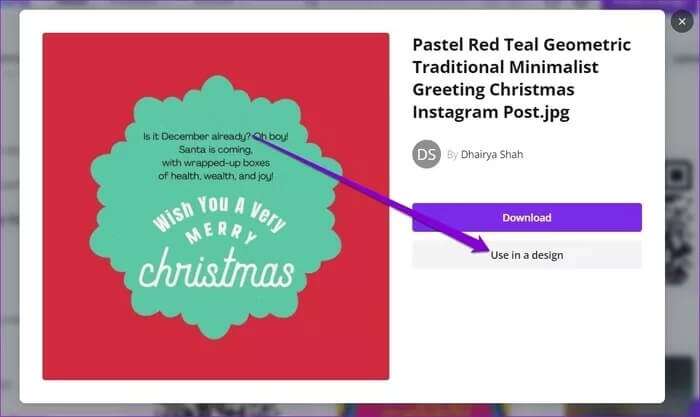
Steg 3: Klikk på fanen eksisterende varer til venstre og skriv inn kantlinjer i søkefeltet øverst, og trykk Enter. Bla gjennom de forskjellige designene og klikk på den du vil legge til.
Alternativt kan du også søke etter linjer, firkanter, rektangler osv. for å vise lignende resultater.
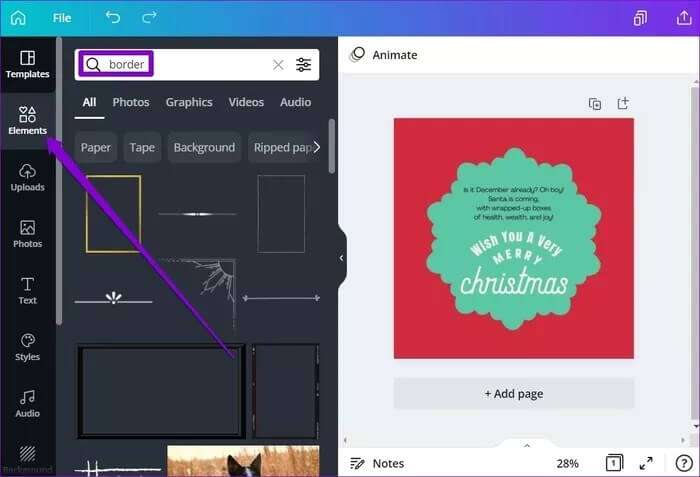
Trinn 4: Når det er lagt til, bruker du kantene rundt elementet for å endre det.
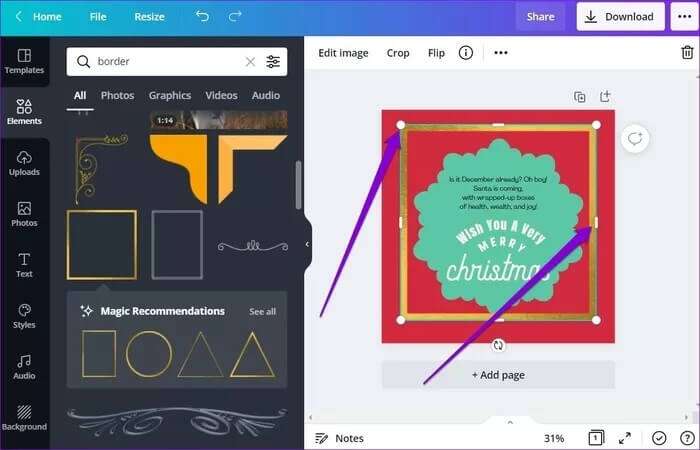
Trinn 5: Trykk deretter på Låskode på verktøylinjen for å fryse den.
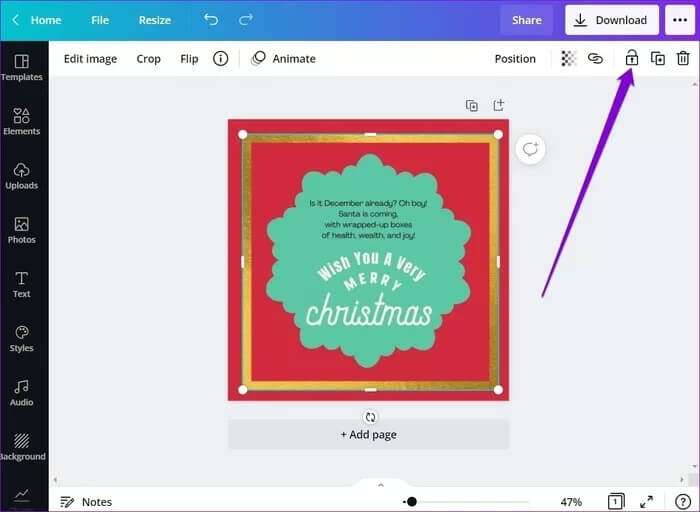
Du kan bruke verktøylinjen øverst til å snu eller endre fargen på streken. Hvis det er en video eller en GIF, kan du også animere grensene dine for å gjøre det mer interessant.
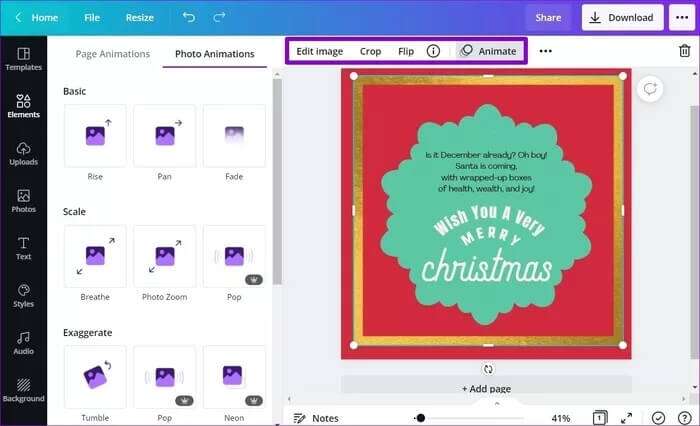
2. Bruk maler
En annen fin måte å legge til rammer på bildet eller videoen på, er å redigere en av malene i Canva.
Trinn 1: åpen Lerret i en nettleser. På siden kan du utforske mange maler manuelt på egen hånd eller bruke søkeboksen øverst for å søke etter en bestemt mal.
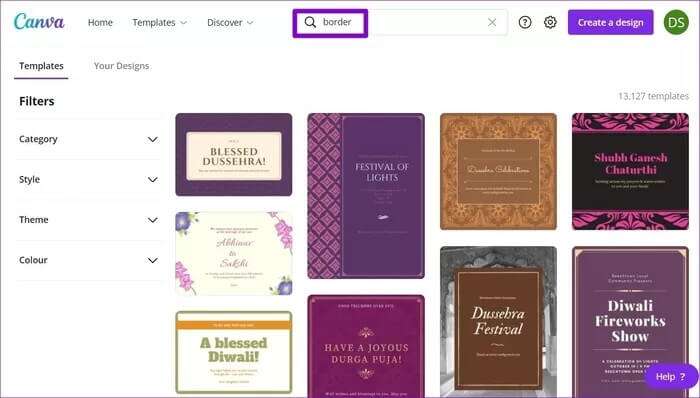
Trinn 2: Når du finner en mal med kantlinjer som du vil bruke, klikker du på den. Dette vil åpne malen i et nytt prosjektvindu.
Steg 3: Fjern alle unødvendige gjenstander du ikke trenger ved å velge dem og klikke på søppelbøtteikonet øverst.
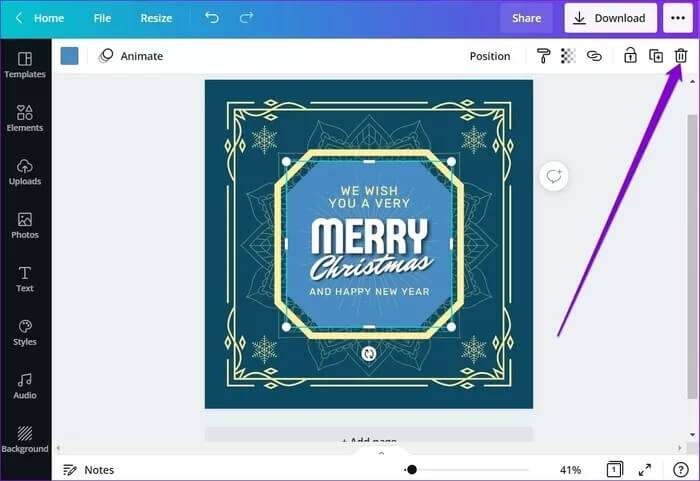
Trinn 4: Deretter går du til Nedlastinger-fanen til venstre og bruker alternativet Last ned media For å legge til bildet eller videoen.
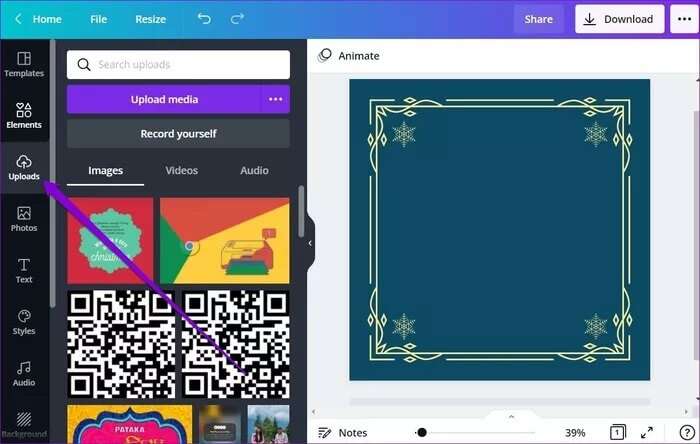
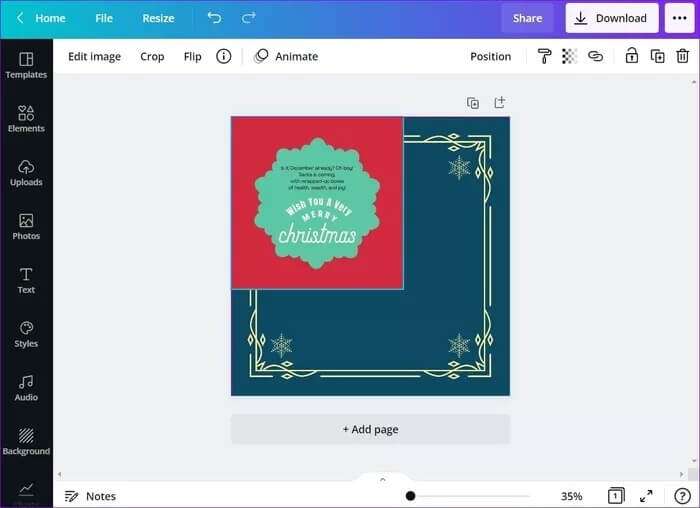
Steg 6: Høyreklikk grense i malen og velg et alternativ Ta frem fra resultatlisten.
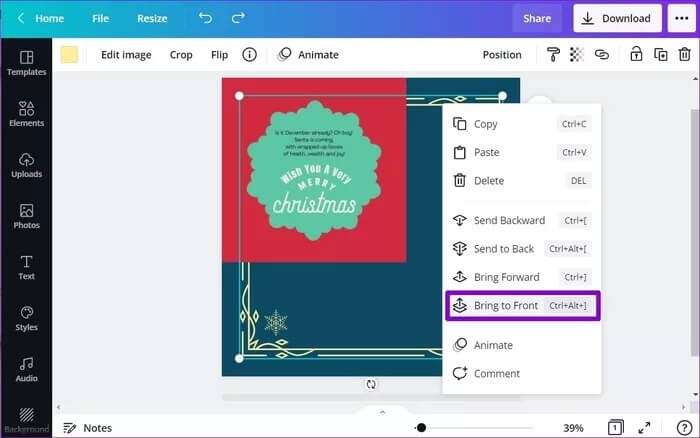
Trinn 7: Til slutt velger du bildet ditt og endre størrelsen på det ved å bruke kantene rundt det.
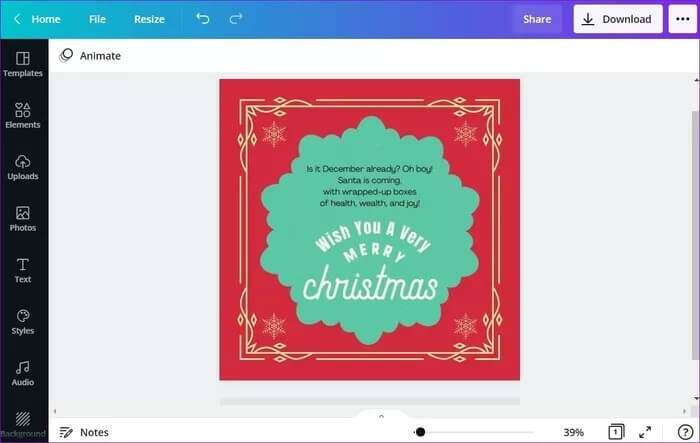
Igjen kan du bruke verktøylinjen øverst til åRediger bildet ditt og omliggende grenser.
3. Tegneverktøy
Canva tilbyr nå et tegneverktøy som du kan bruke til å tegne grenser rundt et bilde eller en video.
Trinn 1: åpen Lerret i nettleseren din. Åpne nå bildet eller videoen i Canva-prosjektvinduet.
Trinn 2: Etter det klikker du på Alternativ Mer fra venstre verktøylinje. Velg under Apper og integrasjoner Tegneverktøy.
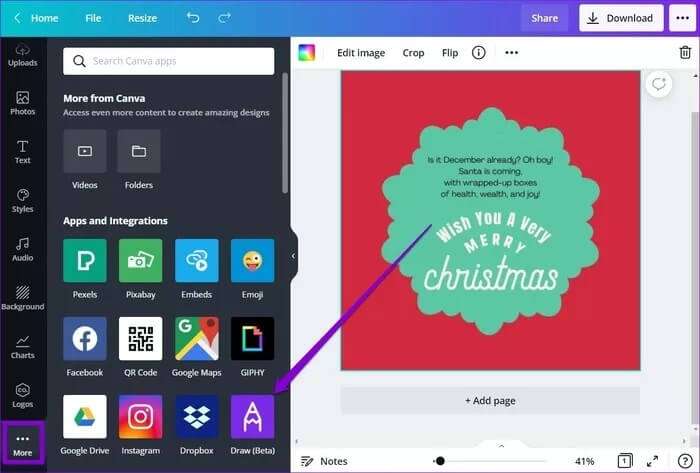
Steg 3: Du kan bruke en penn, markør eller glødepinne til å tegne en kant rundt bildet. Du kan endre størrelsen og gjennomsiktigheten til pennen ved å bruke de tilsvarende glidebryterne nederst.
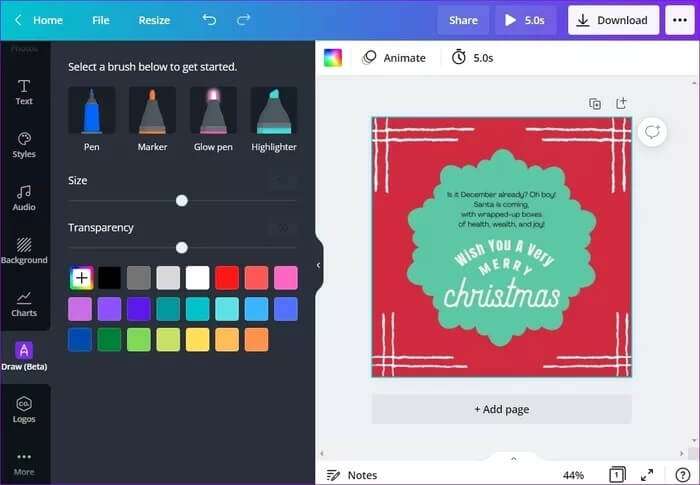
Når du er fornøyd med kreasjonen din, er du klar til å laste ned filen fra Canva.
Last ned fil
Etter å ha lagt til en kantlinje til et bilde eller en video, trykker du på nedlastingsknappen i øvre høyre hjørne. Bruk rullegardinmenyen under Filtype for å velge fra de tilgjengelige formatene. Til slutt klikker du på Last ned-knappen for å hente filen din.
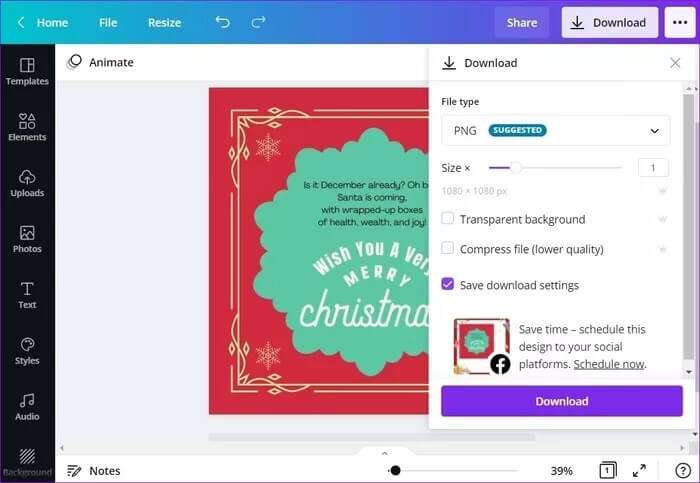
I tillegg til å laste ned, kan du også Del bildet eller videoen direkte Fra Canva til Facebook-, Instagram- og Google Drive-kontoene dine.
Legg til kantlinjer for et unikt utseende
Enten det er bildene eller videoene dine, føles Canva definitivt som en komplett pakke for alle redigeringsbehovene dine. Den har også et bredt spekter av funksjoner som du kan bruke til å lage engasjerende Instagram-innlegg og presentasjoner, og mer. Hva venter du på Del denne artikkelen slik at andre kan lære hvordan du legger til rammer på bilder og videoer ved hjelp av Canva.